「Safari」を選択し、お客様サポートから、プロファイルインストールに進んでください。
プロファイルのインストール完了後、本体のWi-Fi機能を「オン」にしておけばau Wi-Fi SPOTのエリアで 自動的にWi-Fiに接続しWi-Fi通信が可能となります
スマートフォンに加え、タブレット、パソコンなどもう1台無料でご利用いただけます。
au Wi-Fi SPOT | au Wi-Fi | au
詳しい利用方法はコチラ。
http://www.au.kddi.com/wifi/au_wifi_spot/riyo/index.html
一度この設定を済ませておけば、au WI-FI SPOTを提供している店舗(auSHOPなど)の付近で、自動的にWI-FI接続できます。
iPhone 5以降では設定は不要。Wi-FiをONにするだけ!
iPhone 5 設定ガイド | auお客さまサポート
iPhone5は設定不要ですが、iPhone 4Sをお使いの方は設定が必要になります。
今すぐ設定する方はコチラ
https://service.wi2.ne.jp/wi2net/auwifi/iphone4s/
auのスマートフォンでau Wi-Fi SPOTを登録の方がご利用いただけます。
http://www.au.kddi.com/wifi/au_wifi_spot/faq.html
auスマートフォン (全機種対応)
Android™ 全機種、iPhone 4S、IS02/IS12T
タブレットなど
Android 1.6以上、iOS4.1以上搭載のiPad Wi-FiモデルおよびiPod touch
PC
WindowsXP/Vista/7
iPhone 4Sで国内でのみご利用いただく場合は、「au IDの取得・設定およびau Wi-Fi接続ツールは必要なく、プロファイルのインストールのみ」でご利用いただけます。
メールアドレスの取得、確認を行います。
Eメール(@ezweb.ne.jp) 5.2版 | 初期設定 | iPhone 5の設定(購入後) | iPhone 4S | au
本設定は、Wi-Fi ネットワークをオフ(「設定」>「Wi-Fi」>「オフ」) にしてご利用ください

https://matome.naver.jp/odai/2133431259156987701/2135211743692825703
iPhoneでメールの送受信ができなくなった場合は、iCloudから復元するのが良いでしょう。
メール受信履歴も再現可能です。 よって、こまめにバックアップを取りましょう。
また、iPhone4sからiPhone5などに買い替える場合にも、データ移行が容易になります。
【重要】買い換えた後は忘れずにチェック!
auケータイの有料コンテンツをiPhoneへ機種変更後に解約する方法が知りたい。
【iPhone】auケータイの有料コンテ… │ au Q&Aプラス
iPhoneからでも有料コンテンツが解約出来ます。詳しくはリンク先の操作をお試しください。
au iPhone & iPad への対応について
「4G LTE」は、これまでの3G通信 (CDMA 1x EV-DO MC-Rev.A方式) に比べ約8倍の通信速度となる受信時最大75Mbpsの高速データ通信が可能で、2013年には受信時最大112.5Mbpsでの提供を予定しています。
iPhone 5以降モデルを購入される方へ。
Q : iPhone 5のWi-Fiは5GHzに対応しているが、au Wi-Fi SPOTで利用できますか?
A : 全国20万以上のほとんどのau Wi-Fi SPOTで5GHzのWi-Fi利用が出来ますので、快適にご利用いただけます。
auのiPadで国内でご利用の場合、設定は不要です。本体のWi-Fi機能を「オン」にしていただくだけでご利用が可能です。
※ すべてのau Wi-Fi SPOTのご利用をご希望のかたは、事前にプロファイル (すべてのau Wi-Fi SPOTに自動接続するための設定情報)をインストールする必要があります
テザリング
通常のインターネット接続に加えて、ノートPCやタブレットなど最大5台のWi-FI対応機器をテザリングで高速インターネットに接続できます
スポット拡大中!
2012.06.18 全国のスターバックス店舗内で「au Wi-Fi SPOT」を導入
2012.06.18 サークルKサンクス「au Wi-Fi SPOT」を導入
外出先で「3G回線だと不安定で落ちる」といった場合にも、このサービスを提供している場所付近で操作をすれば、高速で安定した通信を行えます。
ISフラット/プランF(IS)シンプル/プランF(IS)のいずれかに加入しているユーザーであれば、1台のみ無料でWi-Fi搭載機器の追加利用ができます。
ISフラット/プランF(IS)シンプル/プランF(IS)のいずれかに加入しているユーザーであれば、1台のみ無料でWi-Fi搭載機器の追加利用ができます。iPod touchやiPadからでもau Wi-Fi接続ツールを使うことにより、「au Wi-Fi SPOT」の利用が可能になります
設定は、WiFiネットワークをオフ(「設定」>「WiFi」>「オフ」)にしてご利用下さい。
WiFiがONになっていると、設定できません。
新機能対応開始日 2012年4月14日 (土)
iPhone 4SにおけるMMS・ビジュアルボイスメールへの対応について
新たに対応する機能
以下の機能を新たにご利用いただくことができます。
(1) MMS
auのEメール (@ezweb.ne.jp) は、現在iPhoneの「メール」アプリでご利用いただけますが、新たに「メッセージ」アプリでMMSとしてご利用いただくことも可能になります。ご利用にはMMSの利用設定が必要です。
「メール」アプリによるリアルタイム受信を利用される場合は、MMSを併用することはできませんので、MMSの利用設定を行っていただく必要はありません。
Wi-Fi通信はパケット通信料無料、カンタンな設定で自動的に接続します。
お申込み 不要
※ 初回設定時、利用規約への同意が必要となります。
[国内] 月額使用料: 無料
対象機器 auのスマートフォン、iPhone 4S、市販のパソコン、タブレットなど iPhone 4Sでのご利用方法は、iPhoneサービスをご参照ください。
パソコンはこちらから
http://www.au.kddi.com/wifi/au_wifi_spot/riyo/pc/windows.html
Android™ 搭載端末では、au Wi-Fi接続ツールが多くの機種でプリセットされていますが、一部プリセットされていない機種、およびアプリを削除した場合はau MarketもしくはAndroid™ マーケットからのau Wi-Fi接続ツールのダウンロードが必要となります。

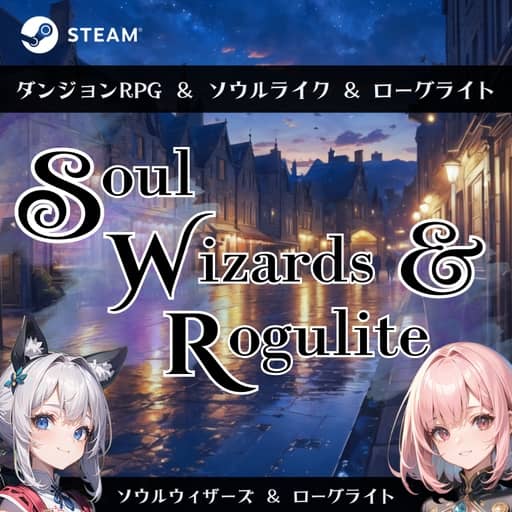


その際は、このプロファイルを一旦削除し、再度、上記の「メールアドレスの取得…」からプロファイルを入れなおしてください。